복구용 부팅가능한 USB 외장하드 NVME 만들기
- PC노트북/유틸리티
- 2022. 9. 23.
외장하드로 컴퓨터 또는 노트북 복구 이미지 부팅 가능한 드라이브 만드는 방법입니다. 도스, 고스트 등 부팅 가능한 USB이미지 USB는 많이 있지만, 백업 용량이 커서 외장하드에 담아 외장하드로 복구 프로그램으로 부팅하고, 바로 복원할 수 있습니다.
컴퓨터 백업 복구용 유틸리티 프로그램
컴퓨터 C드라이브를 통째로 이미지로 백업해두었다가, 장애 시 복구하는 프로그램은 여러 가지가 있습니다.
대표적인 고스트, 트루 이미지, reflect 등이 있는데요. 이미지를 백업할 때는 온라인 상태에서 백업을 하지만, 복구할 때는 복구 모드에서 실행을 합니다.
이를 위해서 각각 프로그램들은 복구용 부팅 이미지를 iso형태로 제공하고 있으며, 대부분 USB 메모리스틱에 담아 복구하고 있습니다.
하지만 백업한 이미지가 수 백 기가에 해당하면, 메모리스틱에 담을 수 없으며, 따로 하드디스크를 연결하기도 합니다.
이는 굉장히 불편한데요. 이를 해결하는 방법 중 하나로 외장하드로 부팅을 하고, 외장하드 안에 백업 이미지를 함께 넣어두면 손쉽게 할 수 있습니다.
외장하드나, SATA, NVME 하드 드라이브는 메모리스틱에 비해 속도도 빠르고 가격도 저렴하기 때문입니다.
HP USB Disk Storage Format tool
hpusbdisk 프로그램은 메모리스틱이나, usb하드디스크를 fat32로 손쉽게 포맷해주는 유틸리티입니다.
대용량의 메모리스틱도 FAT32로 포맷할 수 있으며, 특히 대용량 외장하드는 NTFS나 exFAT 파일 시스템을 사용하지만 유틸리티를 사용하면 가능합니다.
아래 프로그램은 포터블 프로그램으로 바로 실행하면 됩니다.
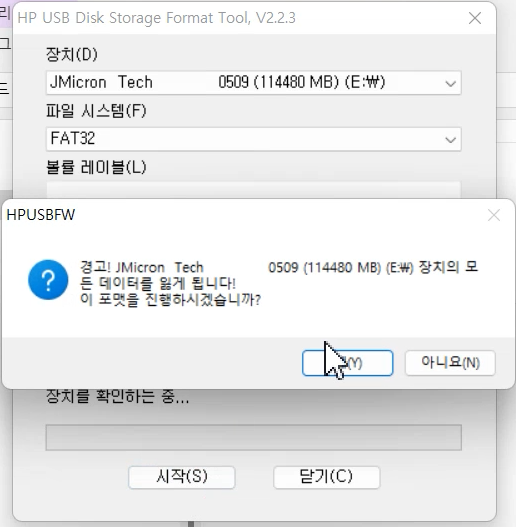
USB 메모리스틱은 바로 장치로 인식하지만, 외장하드의 경우 인식되지 않습니다. 디스크 관리자에서 먼저 exFAT로 포맷을 하면 장치에 인식이 되며, 시작 버튼으로 포맷을 진행합니다. (파티션이 없거나, NTFS로 포맷된 드라이브는 인식되지 않으니 반드시 FAT32, exFAT로 포맷 후 실행해야 인식합니다.)

hp usb Disk Storage format tool에서 '장치에 미디어가 쓰기 금지되어 있습니다'라는 메시지
위와 같은 에러 창이 뜨면, 당황하지 말고, 여러 번 다시 시도해 보길 먼저 추천합니다.
그래도 안될 시에는 여러 가지 이유가 있겠으나, 외장하드를 gpt 방식으로 되어 있기 때문이며, 이를 mbr방식으로 변경해주면 됩니다.
gpt하드디스크를 mbr로 바꾸는 방법
mbr 디스크를 gpt로 바꿀 때는 데이터를 유지한 채 바꿀 수 있지만, gpt를 mbr로 바꿀 시에는 AOMEI Partition Assistant와 같은 전문 프로그램을 사용하지 않으면 파티션을 지우고 다시 설정해야 합니다.
그러므로 바꾸기 위해서는 우선 명령 프롬프트를 실행하고 diskpart를 사용해 디스크를 mbr로 변경합니다.
- 명령 프롬프트 창에서 diskpart실행
- diskpart 프로그램에서 list disk 실행 후 디스크 확인
- sel disk 1 과같이 해당 디스크 선택
- convert mbr 실행 (드라이브에 파티션이 있으면 에러가 나며, 파티션을 지워줍니다. )
- clean 실행
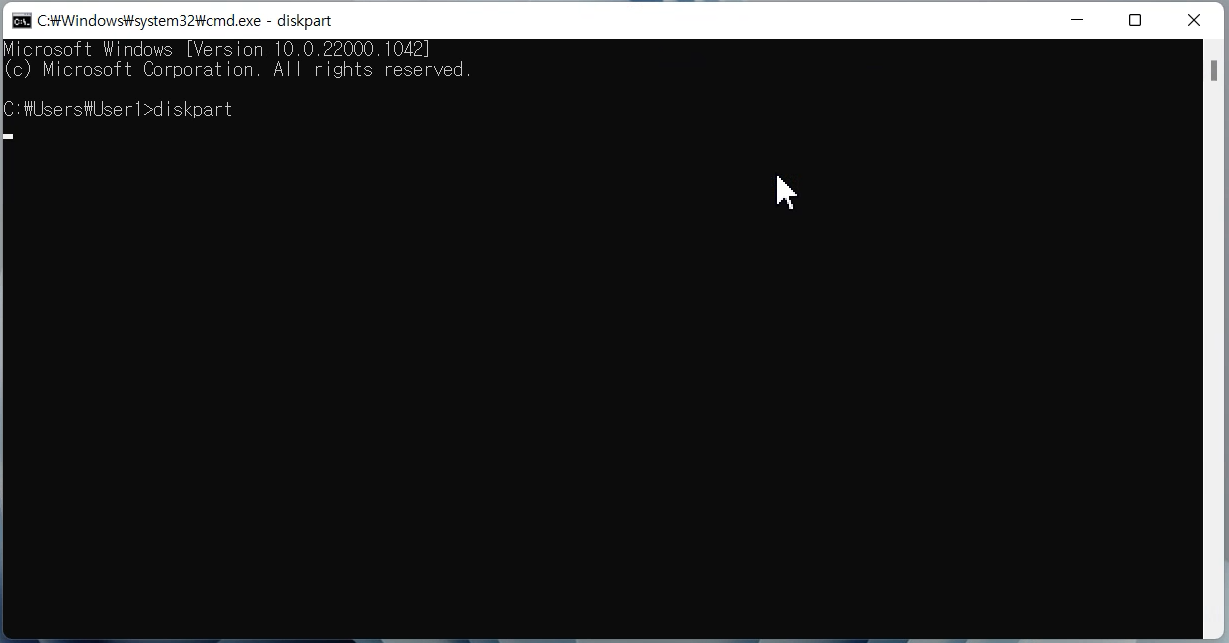
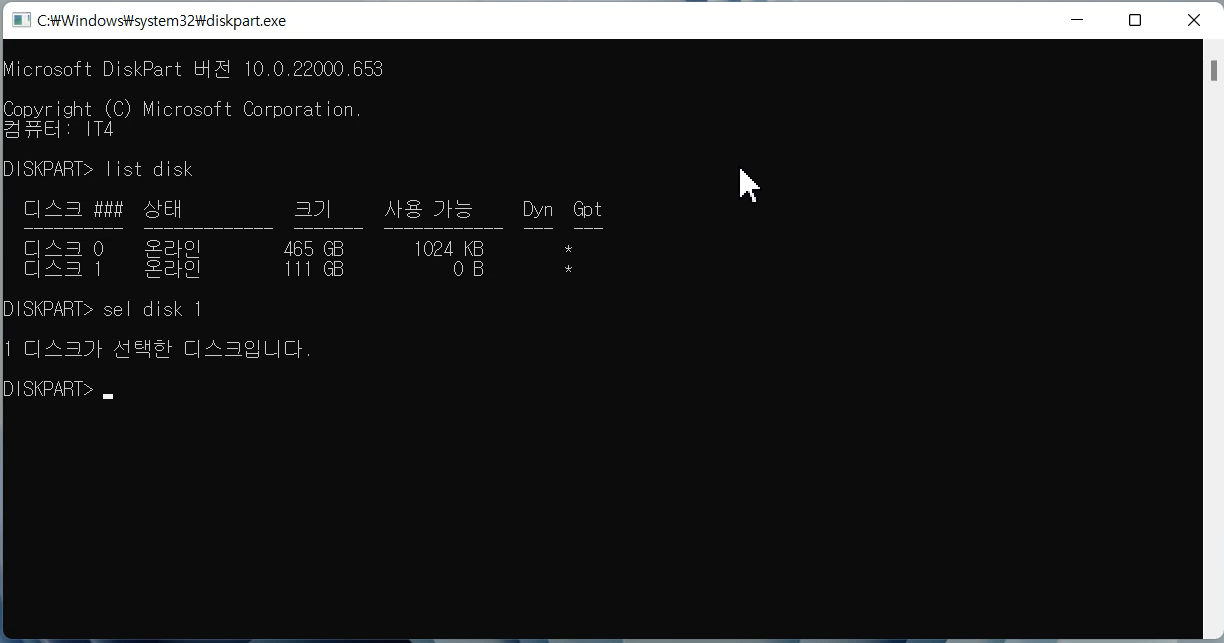
list disk로 컴퓨터에 연결된 드라이브 전체를 확인할 수 있으며 sel disk로 작업할 드라이브를 선택할 수 있습니다.
드라이브 개수와 파티션 개수는 사용자의 드라이브마다 다릅니다. (저는 2개입니다.)
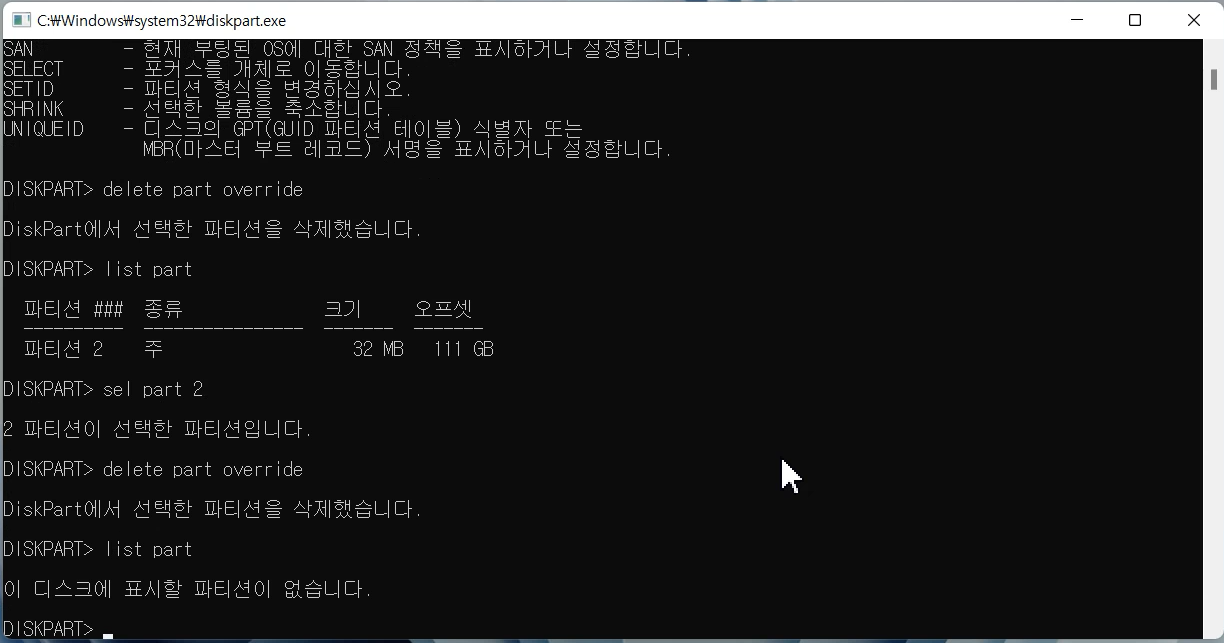
파티션을 지우는 방법입니다. sel part로 우선 파티션을 선택한 후 delete part override로 삭제하면 됩니다.
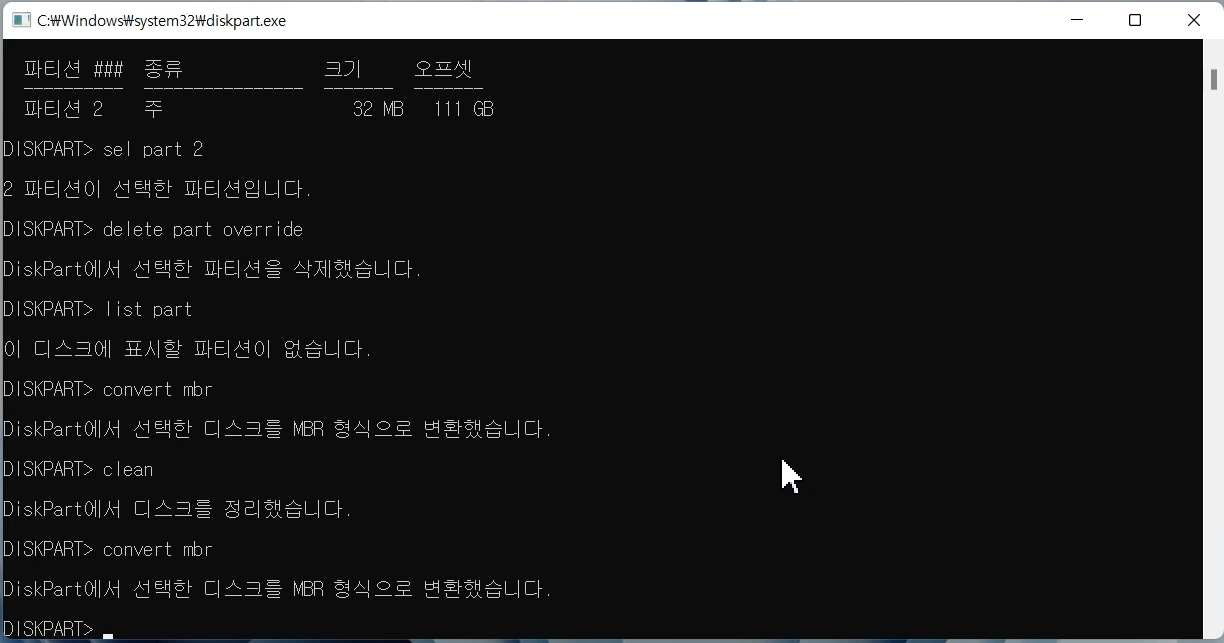
convert mbr로 gpt드라이브를 mbr로 변경하면 됩니다. 변경 후 clean실행 후 다시 한번 확인해줍니다.
위와 같은 작업으로 준비가 완료되었으면 시작을 통해 대용량 외장하드를 FAT32로 포맷하고, 복구용 USB에 있는 파일을 전체를 복사 후 붙여 넣기 하면 외장하드로 부팅이 가능합니다.
FAT32의 경우 파일크기의 제한이 있어, 외장하드를 파티션을 나눠 다른 파티션은 NTFS로 포맷하면 한 개의 드라이브에서 대용량 파일도 담을 수 있습니다.
같은 방법으로 외장하드디스크뿐 아니라 NVME도 부팅 가능하게 합니다.
'PC노트북 > 유틸리티' 카테고리의 다른 글
| 윈도우11 ie 인터넷 익스플로러 실행하기 (1) | 2022.09.25 |
|---|---|
| 정확한 인터넷 속도 품질 측정 사이트 (0) | 2022.09.24 |
| IP 쉽게 바꾸는 유틸리티 AJIP 매니저 (1) | 2022.09.22 |
| 윈도우 암호 입력 안하고 자동으로 로그인하는 방법 (0) | 2022.06.30 |
| RaiDrive 설치 마법사가 중간에 끝났습니다 장애조치 방법 (0) | 2022.06.26 |